苹果的锁屏壁纸怎么换 iPhone锁屏壁纸更换方法
更新时间:2024-02-22 09:03:08作者:xiaoliu
在如今的数字时代,智能手机已经成为了人们生活中不可或缺的一部分,而iPhone作为其中的佼佼者,其独特的设计和功能更是吸引了众多用户的关注。其中锁屏壁纸作为iPhone的一个重要组成部分,不仅能够为用户带来美观的视觉享受,还可以展示个人的品味和个性。苹果的锁屏壁纸要怎么换呢?下面就让我们一起来了解一下iPhone锁屏壁纸的更换方法。
具体方法:
1.首先打开手机的“设置“功能,进入手机的系统设置。找到里面的“墙纸”,如图所示。

2.点击进入后,选择“选取新的墙纸”,如图所示。
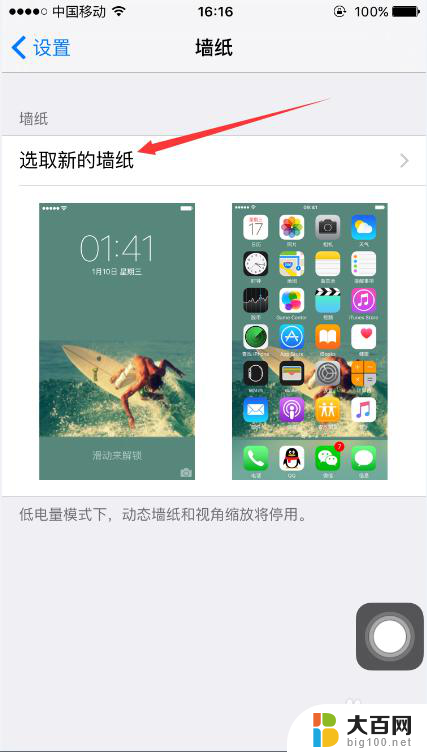
3.选取新的墙纸有两种方式,一个是选择苹果自带的手机墙纸。一个是选择手机相册里面的照片当做墙纸,可以根据自己的需求进行选择,如图所示。
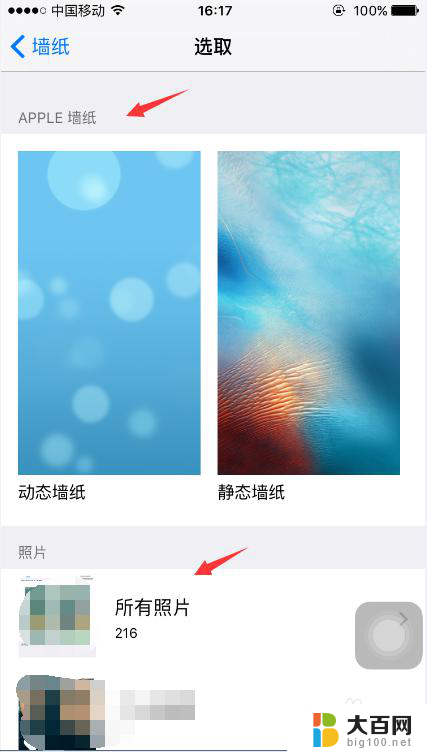
4.这里选择一张我们想作为锁屏墙纸的照片,然后点击“设定”,如图所示。

5.这时可以有三种选择,“设定锁定屏幕”。“设定主屏幕”,“同时设定”,也可以根据自己的需求选择,这里我们选择“同时设定”,如图所示。
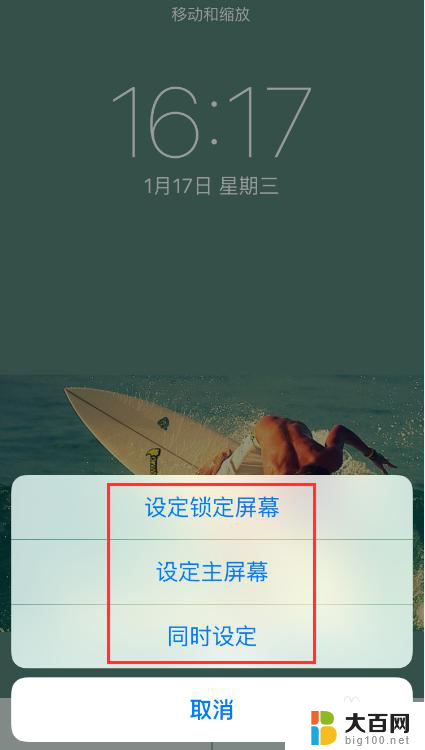
6.这时可以看到手机的主屏幕,已经变成刚才设置的新壁纸了,如图所示。
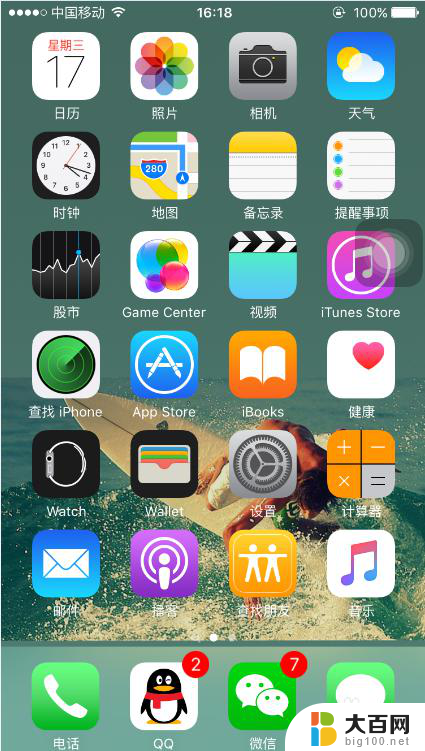
7.锁屏壁纸也已经变成了新设定的壁纸,如图所示。

以上是关于如何更换苹果的锁屏壁纸的全部内容,如果还有不清楚的用户,可以参考小编的步骤进行操作,希望对大家有所帮助。
苹果的锁屏壁纸怎么换 iPhone锁屏壁纸更换方法相关教程
- 苹果13怎么换锁屏壁纸 iPhone锁屏壁纸更换方法
- 怎么给电脑锁屏换壁纸 电脑锁屏壁纸怎么更换
- 电脑上锁屏壁纸怎么换 电脑锁屏壁纸更换步骤
- 如何设置苹果锁屏壁纸 iPhone怎么设置锁屏壁纸步骤
- 华为手机如何换锁屏壁纸 华为手机锁屏壁纸更换教程
- vivo怎么设置壁纸锁屏 vivo手机怎么更换锁屏壁纸
- 华为怎么更改锁屏壁纸 华为手机锁屏壁纸更换步骤
- 电脑换锁屏壁纸 电脑锁屏壁纸修改方法
- wallpaper怎么换锁屏壁纸 wallpaper锁屏壁纸设置教程
- 华为换锁屏壁纸怎么换 华为手机如何设置锁屏壁纸更换
- 苹果进windows系统 Mac 双系统如何使用 Option 键切换
- win开机不显示桌面 电脑开机后黑屏无法显示桌面解决方法
- windows nginx自动启动 Windows环境下Nginx开机自启动实现方法
- winds自动更新关闭 笔记本电脑关闭自动更新方法
- 怎样把windows更新关闭 笔记本电脑如何关闭自动更新
- windows怎么把软件删干净 如何在笔记本上彻底删除软件
电脑教程推荐